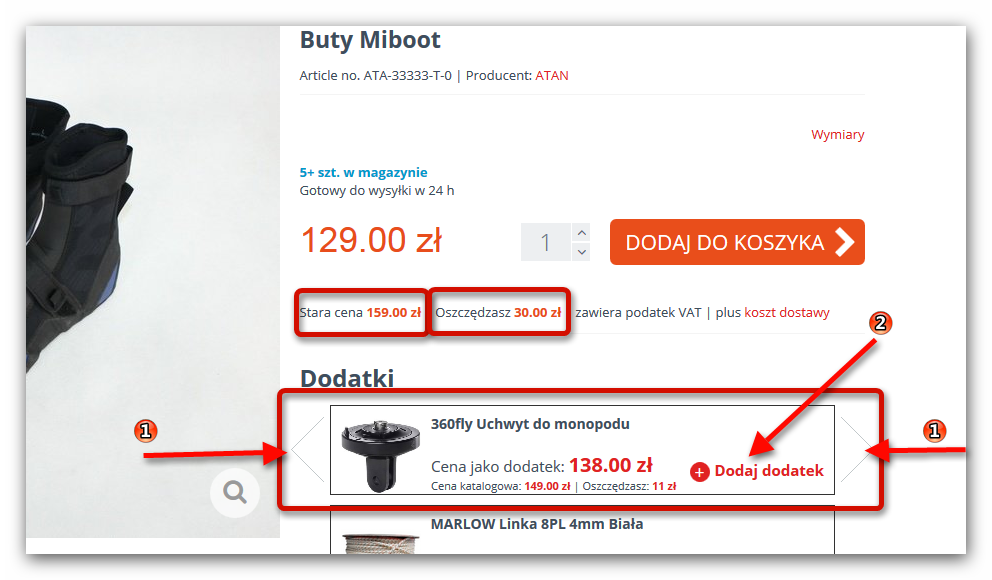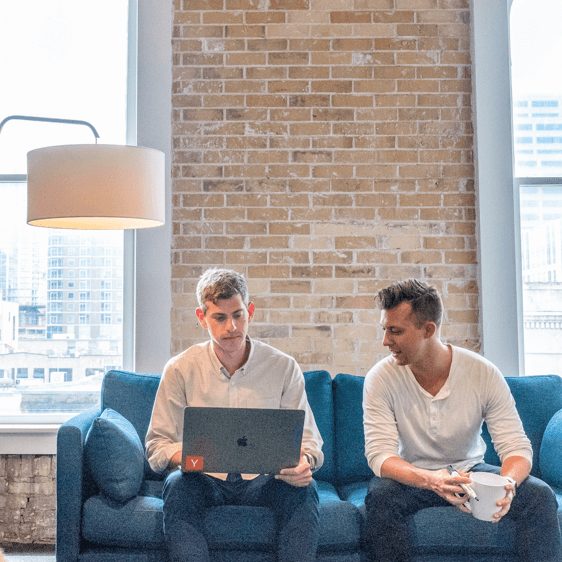Zapewne niejednokrotnie kupując w sklepie internetowym, miałaś/miałeś problem z dobraniem odpowiednich dodatków do swojego zamówienia. Przykładowo, kupując buty chcemy od razu kupić do nich pastę w odpowiednim kolorze, pasujące prawidła, itp. Podobnie w przypadku sprzętów RTV i AGD oraz wielu innych towarów. Kupując telewizor możemy potrzebować odpowiedniego uchwytu do powieszenia go, kabla, itp. Ostatnio, w sklepie jednego z naszych klientów (www.easy-surfshop.pl), wdrożyliśmy rozwiązanie, które niweluje problem z doborem produktów komplementarnych.
Czemu mają służyć dodatki? -> Zwiększeniu średniej wartości koszyka.
Kilka słów na temat tego, o co w tym chodzi i jak to działa (frontend i backend):
Addons
Dodatki to towary, które klient może dokupić do towaru „głównego”, po promocyjnej cenie, czy też z których może samodzielnie skompletować zestaw. Dodatki nie są niezbędne (chociaż można skonfigurować je tak, by takimi były).
Frontend
W trakcie zakupów klient może dobrać sobie odpowiedni zestaw dodatków, np. latawiec do kite, pokrowiec – wszystko pasujące do danego modelu i wymiaru deski. Co istotne, produkt komplementarny kupowany w zestawie jest tańszy niż kupowany osobno.
Przykład ze sklepu http://easy-sports.pl,
Dodatki są widoczne w ramkach, pod ceną towaru głównego. Podczas konfiguracji można je pogrupować w dowolny sposób. Przykładowo, mogą być widoczne w kilku poziomych ramkach, jedna nad drugą, itd.
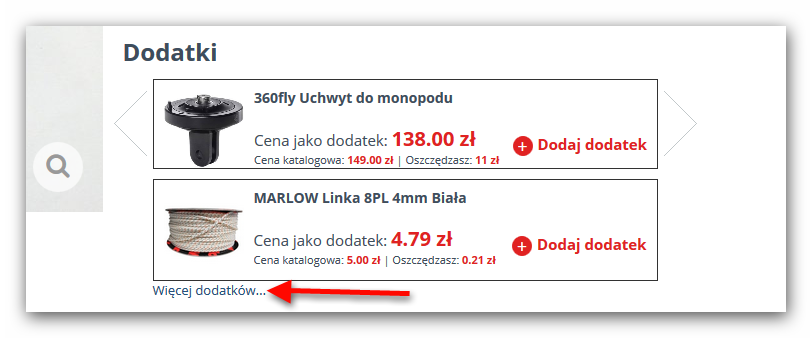
- Z każdej grupy dodatków można wybrać tylko jeden – dowolny.
- Do płynnego przewijania dodatków z jednej grupy służą strzałki, po lewej i prawej stronie (1). Dodatki przewijają się w „karuzeli”.
- Dodatek dodajemy do towaru głównego klikając w „Dodaj dodatek” (2). Po kliknięciu ramka zmienia kolor na czerwony, znikają strzałki przewijania, a przycisk „Dodaj dodatek” zmienia się w „Usuń”, który umożliwia odpięcie dodatku od towaru głównego.
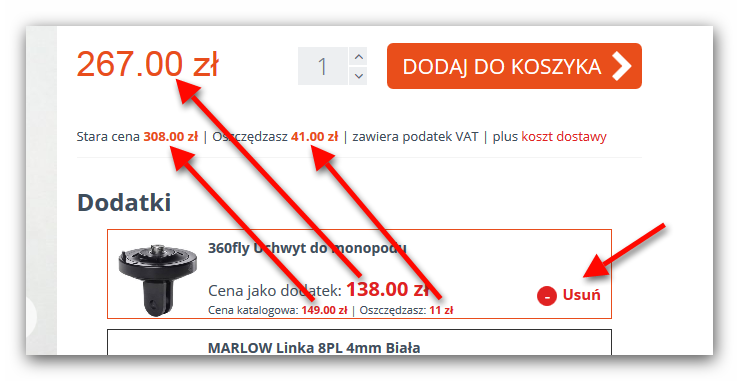
- W testowanym sklepie wybranie dodatku nie tylko zmienia cenę towaru głównego, ale także informuje klienta o łącznej cenie katalogowej zestawu oraz o oszczędności w przypadku kupna elementów zestawu łącznie.
- Na stronie towaru widoczne są tylko 2 ramki dodatków. Dostęp do pozostałych jest możliwy po kliknięciu w link „Więcej dodatków…”, Wtedy też pokazują się wszystkie opcje dodatków.
- Cena dodatków dodawana jest do ceny towaru głównego. Same dodatki widoczne są jednak w koszyku jako osobne pozycje. Można to ustawić w Panelu Administracyjnym.
Panel Administracyjny
Od strony panelu sprawa wygląda równie prosto. W łatwy sposób możemy zarządzać dodatkami, w połączeniu ze stanami magazynowymi. Jeśli czegoś brakuje, dodatek nie pojawia się jako możliwy do wyboru.
- Jako towar główny można wybrać samodzielny towar lub artykuł z wariantami
- Dodatki konfigurujemy w zakładce „Zestaw konfigurowalny”
- Jako dodatki dodajemy komponenty typu „Dodatki (Additionals)” (1)
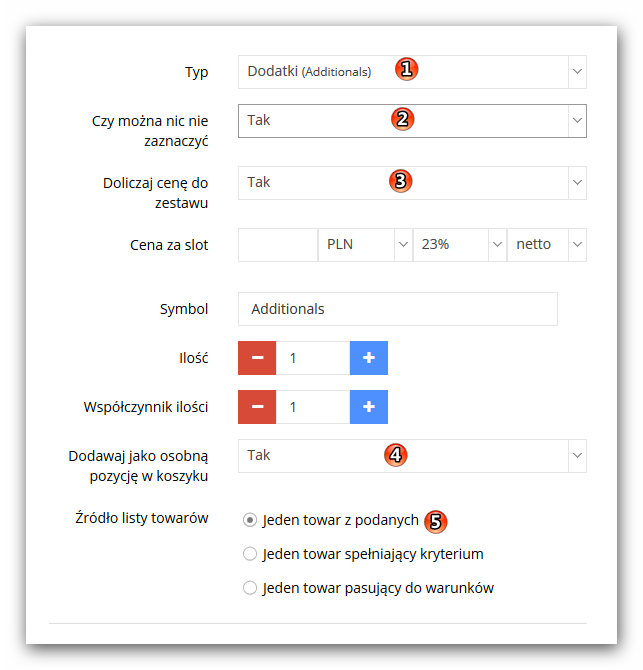
— każdy z komponentów tworzy jedną grupę dodatków
— można zaznaczyć opcję, by ich wybór był dowolny lub obowiązkowy (2)
— cena dodatków może być doliczana do ceny towaru głównego (3)
— dodatek może być widoczny w koszyku jako osobna pozycja (4)
— ustalamy także to, jak ma być wybierany towar będący dodatkiem (5)
- Po dodaniu komponentu skonfigurowanego j/w, dodajemy do niego towary
— na liście już dodanych towarów, metodą „drop and drag”, można ustalać ich kolejność (1)
— dodawanie kolejnych towarów (2)
— edycja ustawień komponentu (3)
— dodawanie kolejnego komponentu (4)
- Dodatki staną się widoczne w momencie, gdy zostaną wypełnione pola „cena jako dodatek” w konfiguracji towarów mających zostać dodatkami.
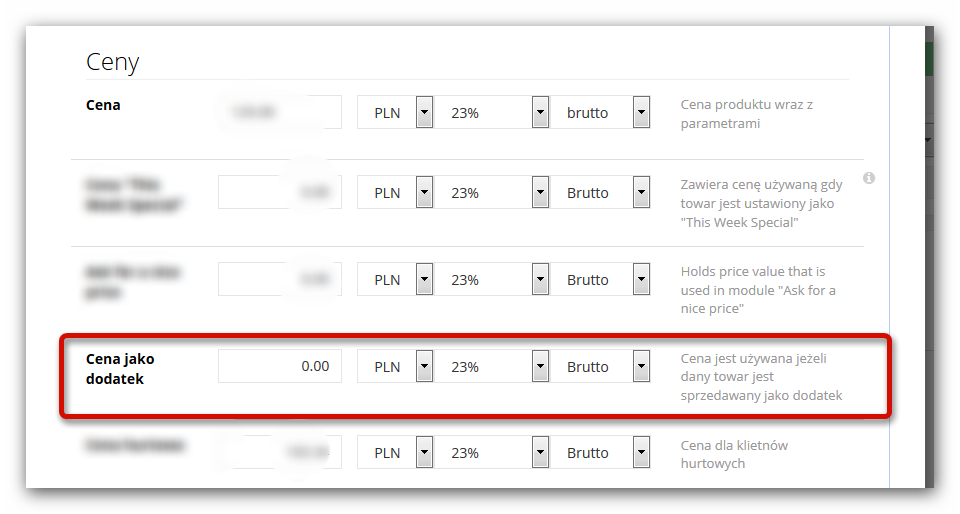
Myślę, że w dobie coraz większego znaczenia customer experience w e-commerce dodatki są świetnym udogodnieniem dla kupujących. Warto rozważyć zakres oferowanych w naszym sklepie produktów i zastanowić się, czy nie zautomatyzowało by nam to zamówień i nie skróciło komunikacji z klientem…